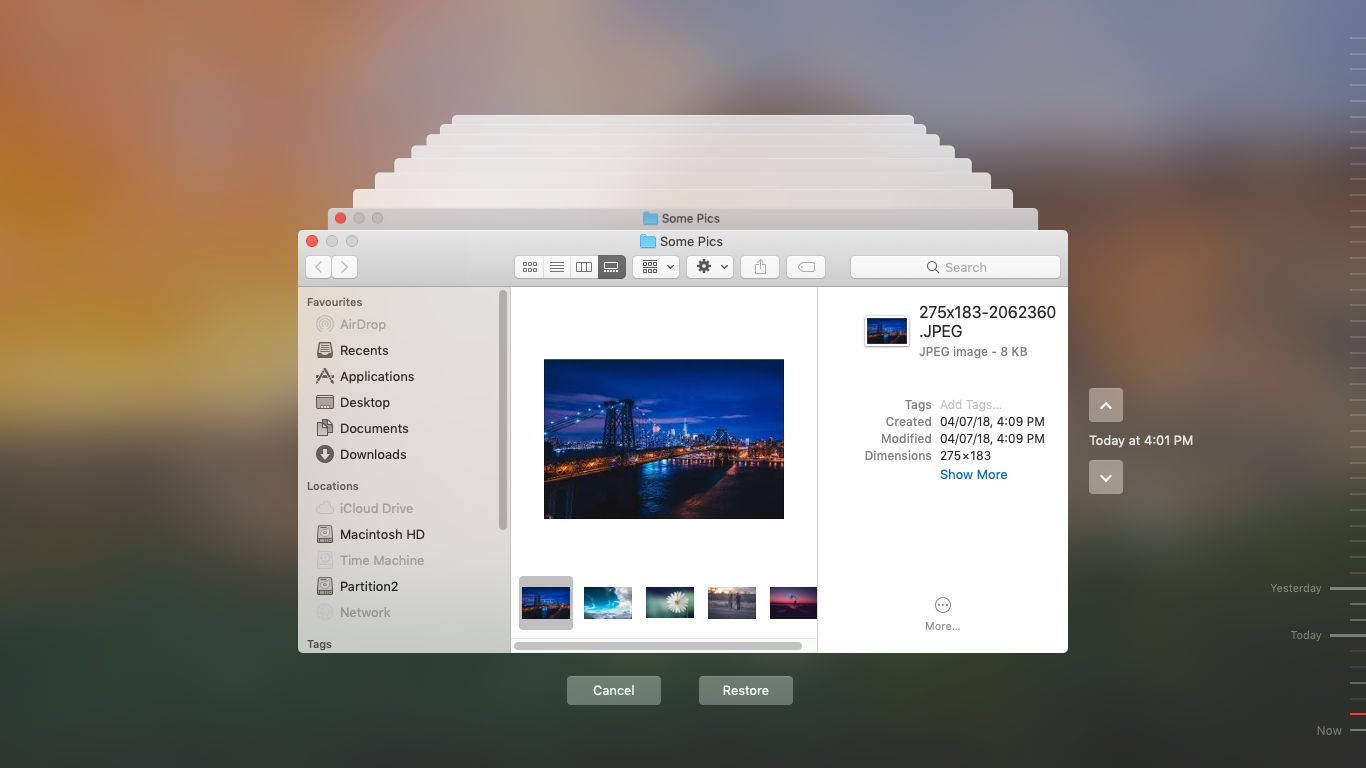Almás gépből nincs annyira sok a piacon, egy IBM alapú géptől eltérő a működése, kicsit nehezebb megvalósításokat is találni amivel lehet ezekről a gépekről lowlevel biztonsági mentéseket készíteni. Egy macbook-ban eleve már forrasztott ssd-t, ramot találsz, meghibásodás esetén magad nem fogod tudni cserélni ezeket, külső eszközökkel nem fogsz tudni adatokat sem menteni.
Így adja magát az igény, hogy mint Windowson is a lemezkép mentése úgy legyen MacOS alatt is egy rendszerszintű biztonsági mentési rendszer. Ezt hívják TimeMachine-nek, mely minden ilyen gépen megtalálható, a rendszerbeállításokban pedig beállítható. De nyilván ha van otthon egy linuxos géped, adattárolód, szervered, mely egyedi építésű, így nyilván nem tudja a TimeMachine támogatást – ellentétben már a mai NAS-okkal, sőt USB portos routerekkel (!) – egyszerűen megoldható, hogy telepítsd és konfiguráld fel a szolgáltatásokat, hogy a helyi hálón TimeMachine szerver látható legyen.
Első körben legyen egy 19.10 vagy 20.04-es Ubuntu szervered. A telepítés meglepően egyszerű, egy olyan szkenáriót fogok bemutatni ahol egy külön virtuális gépet telepítettem, fix ip címmel, elkerülve így a smb és más szolgáltatásokkal való ütközést és háttértárak különösebb állítgatását.
A szerveren első körben telepítened kell az alábbi csomagokat:
sudo apt install netatalk avahi-daemon
Majd nyisd meg szerkesztésre a netatalk konfig fájlját:
nano /etc/netatalk/afp.conf
Majd szúrd a fájl végére:
[Time Machine] path = /srv/netatalk/time-machine time machine = yes
Itt a path a tároló, ezt szabadon átírhatod arra, ami neked az adattároló merevlemezed. A következő lépésekben létrehozom a tárhely elérési útját és beállítom a szükséges jogosultságokat:
sudo mkdir -p /srv/netatalk/time-machine sudo chown nobody:nogroup /srv/netatalk/time-machine sudo chmod 777 /srv/netatalk/time-machine
Ha ezzel megvagy indítsd újra a netatalk szolgáltatást:
sudo service netatalk restart
Ezután a Mac-eden a rendszerbeállítások -> TimeMachine ikon alatt a célmeghajtó kiválasztására kattintva meg fog jelenni TimeMachine szervered. Kiválasztás után a szerveren megadott unix jelszavaddal fogsz tudni bejelentkezni.
Természetesen – mint minden alkalommal most is elmondom – fontos a biztonság: a géped meg fogja kérdezni szeretnéd-e a biztonsági mentést jelszóval ellátni. Itt jól megjegyezhető, de bonyolult jelmondatot állíts be, javaslok egy jelszókezelő használatát is.
Ha a fentiekkel kész vagy a biztonsági mentés készítése kis idő múlva elindul.

Enjoy!